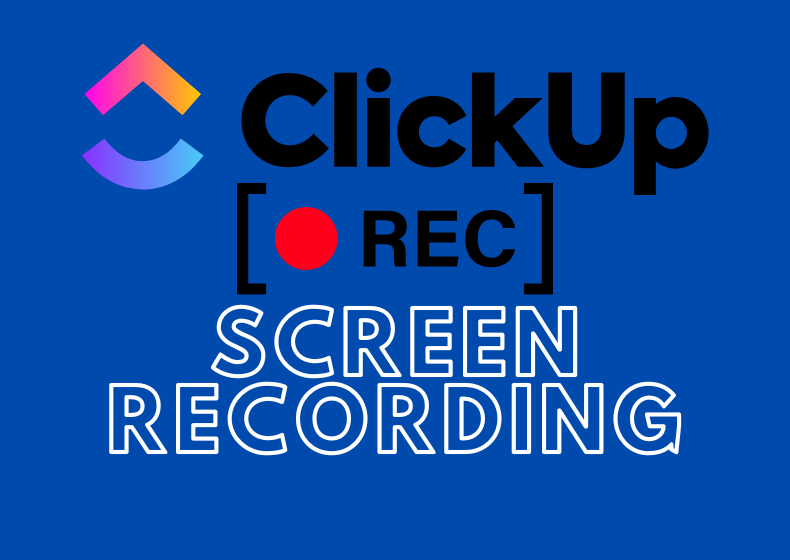Czym jest Record Clip w ClickUp?
- pokazać, jak działa dana funkcja,
- zademonstrować błąd,
- omówić zmiany w projekcie,
- zastąpić pisane wiadomości bardziej osobistym przekazem.
Jak korzystać z funkcji Record Clip?
1. Uruchomienie funkcji
- Wejdź do dowolnego widoku w ClickUp.
- Kliknij ikonę kamery w prawym górnym rogu interfejsu lub w zadaniu w zakładce Activity w pod funkcjami komentarza.
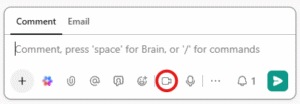
2. Włączenie mikrofonu
- Włączyć mikrofon, aby dodać komentarz głosowy.
- Wybrać urządzenie wejściowe (jeśli masz kilka mikrofonów do wyboru).
- Sprawdzić poziom głośności.
3. Wybór ekranu do nagrania
- Cały ekran – idealny do ogólnych prezentacji.
- Okno aplikacji – przydatne, jeśli chcesz skupić się na jednym konkretnym programie.
- Aktualna zakładka – dobre rozwiązanie przy omawianiu treści tylko na zakładce ClickUp.
4. Nagrywanie
- mówić,
- poruszać się po ekranie,
- pokazywać, klikać, przewijać – wszystko zostanie zarejestrowane.
Co dzieje się po nagraniu?
- przesyła film do chmury,
- generuje link do nagrania,
- osadza nagranie w miejscu, w którym je utworzyłeś (np. w komentarzu do zadania).
Gdzie można znaleźć i odtworzyć nagrania?
Czym jest ClickUp Hub?
- nagrania Record Clip,
- wiadomości głosowe,
- współdzielone dokumenty,
- historia komunikacji.
Podsumowanie
Skontaktuj się z nami już dziś – Pomożemy Tobie wdrożyć ClickUp kompleksowo!
Kliknij poniżej, aby dowiedzieć się więcej!
Umów się na bezpłatne konsultacje
Jak radzić sobie z prokrastynacją i brakiem motywacji
Prokrastynacja, znana również jako przekładanie na później, to tendencja do odkładania zadań na później lub do ostatniej chwili, nawet jeśli istnieją ważne powody, by zająć się nimi od razu. Jest to...
Rodzaje podejść i metodologii zarządzania projektami
Metodyki zarządzania projektami mają ogromne znaczenie dla sukcesu organizacji. Właściwe podejście do prowadzenia projektów może mieć wpływ na wyniki, efektywność i innowacyjność firm. Od...
ClickUp jako program do zarządzania firmą
Skuteczne zarządzanie firmą to klucz do sukcesu. Jako przedsiębiorcy, wciąż poszukujemy narzędzi, które pomogą nam usprawnić nasze działania i zwiększyć wydajność. W tym kontekście, ClickUp wyróżnia...